Kako popraviti zasivljene aplikacije s uskličnicima u sustavu Windows 10
Ako na izborniku Start možete vidjeti pločice aplikacija ili na popisu aplikacija s uskličnikom, niste sami. Čini se da ga drugi korisnici Windows-a 10 dobivaju iako problem nije tako uobičajen kao većina ostalih Windows 10 grešaka. Predmetne aplikacije se odbijaju otvoriti, ali problem je riješiti prilično lako. Evo kako možete popraviti zasivljene aplikacije s uskličnicima na pločicama.

Aplikacije s uskličnicima
Doživio sam ovaj program s Skype aplikacijom i čini se da se događa samo za UWP aplikacije. Ako imate zasivljenu pločicu aplikacije s uskličnikom, trebali biste je kliknuti. Vidjet ćete poruku o pogrešci koja govori o tome da se aplikacija ne može otvoriti i da biste je trebali ponovo instalirati.

Prvi bi postupak trebao biti kliknuti vezu "Pogledajte u trgovini" na poruci. Ovo će otvoriti aplikaciju Microsoft Store i odvesti vas na stranicu problematične aplikacije. Tu će se nalaziti gumb za ponovnu instalaciju koji možete kliknuti da biste ponovo instalirali aplikaciju, ali možda neće raditi. U mom slučaju nije, ali vrijedi pokušati.

Ako aplikacija Microsoft Store ne instalira ponovo, otvorite izbornik Start i idite na popis aplikacija. Desnom tipkom miša kliknite pločicu aplikacije i odaberite kontekstni izbornik Deinstaliraj. Nakon deinstalacije otvorite aplikaciju Microsoft Store i preuzmite je ponovo. Kad se instalira, bilo koji problemi koji su imali bit će riješeni.
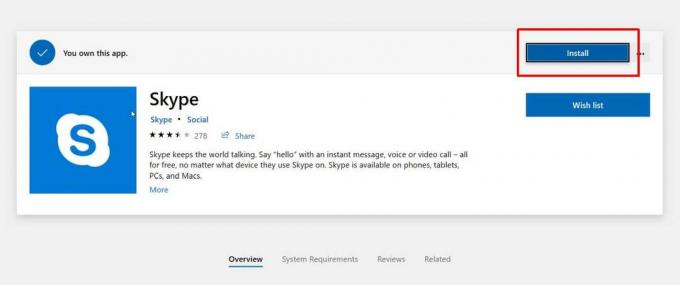
Ako se preuzimanje ne započne, pokušajte preuzeti drugu aplikaciju pored one koju trebate ponovo instalirati. Ovo ponekad pomaže da se lopta kotrlja.
Popravak je jednostavan, ali ima jedan problem; ne možete načiniti sigurnosnu kopiju podataka iz aplikacije. Imao sam problema sa Skypeom za koji nisu potrebni sigurnosno kopirani podaci, ali ako se suočite s tim problemom s aplikacijom koja u njega ima spremljene podatke, vjerovatno ćete ga izgubiti ako ponovo morate instalirati aplikaciju. U ovom trenutku nema dostupnog posla.
Ne postoji jasan razlog zašto se to događa i što uzrokuje da se aplikacije nasumično prekidaju. Ako ste zaglavili sa zalihama poput Karte koje ne možete deinstalirati s popisa aplikacija na izborniku Start, morat ćete ga deinstalirati i ponovo instalirati putem PowerShell-a. Naredba je prilično jednostavna iako za to vam trebaju administratorska prava.
Ako ne volite koristiti PowerShell, pokušajte resetiranje aplikacije aplikacija najprije. Problem može riješiti ili ne mora, ali vrijedi pokušati.
traži
Najnoviji Postovi
Popravite Windows 7 Sporo kopiranje [Prijenos datoteke]
NiceCopier je mali alat s otvorenim izvorom koji se instalira kao p...
Promjena MAC adrese u sustavu Windows 7 sa Win7 Mac Changer
Ako koristite aplikacije koje pokušavaju ukloniti ograničenja, ali ...
Automatizirati i daljinsko izvršavanje zadataka s PrettyFlow
Ponekad nismo oko svog računala, ali još uvijek želimo neki čarobni...

![Popravite Windows 7 Sporo kopiranje [Prijenos datoteke]](/f/fb5946ab41e06efe2abd19ca63a71dd3.jpg?width=680&height=100)

